先日PCを買い替えました。(2023/7/22日のこと)
それは「マックブックエアー13インチM1モデル(MacBook Air13-inch)」です。
私はブロガーなので、PCの使い勝手が収益面においてものすごく左右します。
なので、どのOSを使うか、そしてその際どの規格を使うのかが結構重要だったりするんですね。
今回レビューしていくのは2020年11月17日に発売されたマックブックエアー13インチM1チップです。
発売されてからしばらくの月日が経っているわけですが、果たしてその性能はどうなのか?コアですが案外気になっている人はいるのかもしれません。
スマホはアイフォンをもう長く使っているのですが、PCはというと、それまではずっとwindowsを使ってきたので今回初めてマックデビューするわけですが、購入前は色々不安な面もあったので、何が不安で、実際マックにしてみてどうだったのか?という正直な面も含めて今回レビューとしてお伝えできればと思います。
ただあらかじめお伝えしたいのは私はこういった「ガジェット系」の商品レビューが不慣れなので、13インチM1チップとブログ運営との兼ね合いなどはお伝えできるものの、あくまで本記事でお伝えできるのは大まかな概要程度となります。
より詳しい商品に関する詳細は専門家やガジェット系ブロガーのレビューを参考にされた方がいいかと思います笑
それでもブログ運営にこの13インチM1チップや今後も最新作の登場が予想されるマックブックエアーを検討されている方にとっては参考になる記事になっておりますのでご安心ください。
それでは参りましょう。
マックブックエアー、13インチM1チップの特徴。
まずはここで今回のマックブックエアー、13インチM1チップの特徴についてみていきたいと思います。
マックブックエアー、13インチM1チップのスペック
以下でマックブックエアー、13インチM1チップのスペックをまとめてみました。
| 特徴 | 詳細 |
|---|---|
| チップ | Apple M1 チップ |
| プロセッサ | 8コアCPU(4つの高性能コアと4つの高効率コア) |
| グラフィックス | 8コアGPU |
| メモリ | 8GBまたは16GB 統合されたLPDDR4Xメモリ |
| ストレージ | 256GB / 512GB / 1TB / 2TB SSD |
| ディスプレイ | Retinaディスプレイ、13.3インチ(2560 x 1600ピクセル) |
| カメラ | FaceTime HDカメラ(720p) |
| バッテリー | 最大15時間のウェブ閲覧 / 最大18時間の映画再生 |
| サイズ | 幅:30.41 cm、高さ:1.61 cm、奥行き:21.24 cm |
| 重量 | 約1.29 kg(バッテリーを含む) |
| オペレーティングシステム | macOS |
| ポート | Thunderbolt / USB 4(x 2)、3.5 mmヘッドフォンジャック |
| その他の特徴 | Wi-Fi 6、Bluetooth 5.0、バックライトキーボード、Touch IDセンサー |
早速余談ですがこのスペック表は「チャットGPT」に書いてもらったものです。
本当に便利です。笑
ありがとう!「チャットGPT」!!。
また買ったばかりということで、新品の外観や梱包パッケージも一度ご覧ください。



やっぱり「マック」はかっこいいですね。
見た目がよければ作業に対するモチベーションも変わります。
なぜM2ではなくM1にしたの?
さて今回なぜM1チップなのか?というと、予算的な問題で、現時点でまだM2チップは少し高かったんですね。(今回のマックブックエアー購入時は2023/7/22。)
M2チップに比べて、M1チップはやや性能が劣ると言います。
どのような感じで劣るのかは詳しくは分かりませんが、M1チップとM2チップでは以下のような違いがあるようです。
- 処理速度が異なる
- 「動画編集」や「画像編集」の際に重要となるコア数が異なる
- PCにかかる掛かる負担を左右するギガ数の違い
このような違いがあるものの、M1チップでも十分な性能を発揮しており、初心者〜中級者の方の通常の使用(ネットブラウザ、動画閲覧、投稿等)であればあまり変化は感じないとされているようです。
そういったことをあらかじめ耳にしていましたので、予算的な問題もあり今回はM1チップにしたということですね。
そもそも今回のマックブックエアー、13インチM1チップの発売時は2020年11月17日です。
M2モデルの発売時が2022年7月15日となりますが、現在(2023/8時点)はネットでも実店舗でもM1の方であれば結構やすく購入できるようになっています。
ちなみに今回私が購入した場所は「コストコ」です。
「コストコ」は海外物が安く購入できることで、有名ですが、この「マック」も例外ではありません。
案外「マック」の購入目的で、わざわざ遠くから「コストコ」にきたり、「コストコ」をなり歩く人も多いみたいですよ。
安く「マック」を購入したいという方は、ぜひ「コストコ」での購入も検討してみてください。
ちなみに現在ネットでM1の値段を見てみますと、

公式の「アップルサイト」で税込134.800円。
「Amazon」ですと税抜きで128.000円。(意外に安い!笑)
肝心の「コストコ」はというと、税込125000円くらいだったと思います。
「コストコ」は安いといえど、意外にも「Amazon」が安かったことに驚きました。
購入に迷われている方は整備もきちんときちんと済んでいるようですし「Amazon」で購入してもお得かもしれないですね。
M2の方はまだまだ最新のモデルで、人気もあるので、安くなるまでもう少しかかりそうですね。
余談をしつれしました。
とにもかくにも今回の「マックブックエアー、13インチM1」は発売されてまだ月日も浅いことから、店頭でも並んでいるし、現在でも大人気のモデルです。
スペックに関しても今ご覧いただいた通り申し分なく、M1でも全く問題ないということがわかりました。
マックブックエアーレビュー、13インチM1チップを使ってみた感想
そこで早速実際にマックブックエアー、13インチM1チップを使ってみた感想について各項目ごとにみていきたいと思います。
- ネットサーフィンが早い。Wi-Fiへの接続も良好。
- マウスがいらない。カーソルの移動スムーズで作業が自由自在
- 軽くてコンパクトなので持ち運びが便利
- バッテリー寿命が長時間続く
ネットサーフィンが早い。Wi-Fiへの接続も良好。
今回のマックブックエアー、13インチM1チップですが「マック」ということで他社のOSとは比べ物にならないほど性能がいいです。
私が以前使ってたPCは「FUJITSU」の5万円くらいの激安PCだったのも要因しているんですけど、マジでその差に愕然としています。
また「チップ」と「プロセッサ」が通常の規格より優れているということで、特に処理スピードが非常に速いです。
そのためネットサーフィンがしやすく、他ページに迅速に遷移できるようになっています。
今まで本当にこの処理スピードがネックで、例えばブログの作業に苦戦していたんです。
またWi-Fiのスペックもそこまでいいものを選んでいるわけではないので、それらが相まって時には全くブログの作業ができない時があったりしたんですね。
今回の「マック」であればそんなこと一才ありません。
もちろん作業中にフリーズしてしまうといったことや、ネットに繋がらないということもありません。
便利です。
マウスがいらない。カーソルの移動スムーズで作業が自由自在

また「マック」を使ったことがある人ならわかると思いますが、購入時に「マウス」が付いてこないんですね。
それはなぜかというと指のカーソルがマウスがわりになるからです。
その上、非常に指あたりもよく、レスポンスが速いです。
指一本で自由自在に作業ができますし、マウスも必要ないので場所を取らないですね。
便利です。
軽くてコンパクトなので持ち運びが便利
また先ほどの「スペック」の一覧でもご覧いただいたように、この「マックブックエアー13」の重量は約1.29 kgです。
平均的なノートパソコンの重さは1.5kg〜2.0kgと言われておりますので、この「マックブックエアー13」は軽い部類に入ります。
また繰り返しになりますが、マウスが必要ないので持ち運びが非常に便利です。
バッテリー寿命が長時間続く
またこの「マックブックエアー13」の特筆すべき点としてバッテリー寿命が非常に長いこともあげられます。
アップル製品はどれもそうですが、一度の充電で2.3日は平気で使えたりします。
このマックブックエアー13も、最大15時間のウェブ閲覧 と最大18時間の映画再生が可能です。
連続して使わなければ普通に使う範囲であれば、4日くらいは持ちますね。
以前使っていたPCは、充電しなければ5.6時間ですぐに使えなくなってしまったのですが、このマックブックエアーであればそんなことありませんね。
少し長めの外出にお供させても、問題ありません。
マックブックエアー、13インチM1チップとブログとの相性はどう?
なので結論から言って今回のマックブックエアー、13インチM1チップとブログとの相性は最高に良いと思います。
ここではその根拠をお伝えします。
- マックはセキュリティ対策がバッチリ。気兼ねなくネットサーフィンができる
- アイフォンと即座に同期してくれるので、写真加工や写真のアップロードがスムーズ
- 軽いので持ち運びが便利な上、バッテリーも長持ちなので、どこでも作業が捗る
- マックにあらかじめ搭載されている自動変換機能で記事執筆がそれまでの1.5倍早くなる
マックはセキュリティ対策がバッチリ。気兼ねなくネットサーフィンができる
先ほどもお伝えしたとおり、今回のマックブックエアー、13インチM1チップは処理スピードが非常に速いのでネットサーフィンの際便利です。
それだけではなく、セキュリティ対策も万全(現時点でマックにとって脅威的なウィルスは存在しないと言われている)なので、気兼ねなくネットサーフィンができます。
これにより調べ物や競合調査、膨大なキーワード選定などの際、本当に時短につながると思います。
アイフォンと即座に同期してくれるので、写真加工や写真のアップロードがスムーズ
またアップル製品で統一することで、デバイス同士を常に同期してくれるのも嬉しいです。
例えばブログ運営者の方は結構アイフォンで写真を取って、その素材を記事に挿入するとかをよくしますよね。
また撮った写真をPCで画像加工したりすることも多いはずです。
そういった作業を一人で行わなければいけないので、よりスムーズに行いたいというのが正直なところですよね。
今まではマックじゃなかったので、いちいちアイフォンで撮った写真をメールでPCに送って、それをダウンロードして加工してからアップロードというステップを踏んでいたんですけど、マックにしてからはアイフォンで撮った写真はすぐさまPCの方でも同期されるので、面倒で無駄な工程が省けるんです。
細かい作業に結構時間がかかったりしていたんですけど、そういった時間が全てカットできるようになったんですね。
これはブログ運営において、非常に大きいメリットで、なぜもっと早くにマックにしなかったのかと後悔しています。
もし普段使っているスマホがアイフォンであるなら、確実にPCもマックにしたほうがいいと思いました。
今後も長くお付き合いするブログ運営ですからね。
かなり変わってくると思います。
軽いので持ち運びが便利な上、バッテリーも長持ちなので、どこでも作業が捗る
また先ほどもお伝えしたとおり、薄く軽いため持ち運びが非常に快適になりました。
なのでちょっとお茶でもしながら作業しようとか、外出先で作業したいなぁって時に非常に便利だと思います。
何せマックはカッコイイし、おしゃれなので、見せびらかしに持って行きたいというのもOKだと思います。
またブログって、案外作業する場所が重要だと思っていて、そういったどこでも気軽に作業できる環境って大事なんですよね。
今まで、それができなかった私ですがマックに変えてからは積極的に外出をするようになりましたし、そのおかげで作業も捗るようになりました。
マックにあらかじめ搭載されている自動変換機能で記事執筆がそれまでの1.5倍早くなる
また今のマックってマジで凄いのが、自動変換機能がついているんです。
それまでのウィンドウズとかって、例えば「マウス」って打ちたい時、「まうす」と入力してから、「カナ変換」していましたよね?
それが今のマックであれば「まうす」と打った瞬間に自動で「マウス」に変換してくれるんです。
あとは前後の文脈を判断して、相応しい変換をしてくれたり、よく使われている漢字の履歴を判断して自分が今必要とするワードを自動で抽出してくれたり、ネットで流行のトレンドワードなども盛んに盛り込んでくれたりします。
そのおかげで記事の執筆が恐ろしいほど早くなりました。
いつからこんなことになっていたのか知りませんが、マジで便利です。
特に我々ブロガーや執筆業をされている方とは本当に相性がいいと思います。
ブログ運営者はマックブックエアー、13インチM1チップを買うべき?
いよいよ本記事も終盤です。
ぶっちゃけブログ運営者はマックブックエアー13を買った方がいいのでしょうか?
発売されて2年以上経つわけですが、実際のところどうなのかここでお伝えします。
記事作成を代表とする運営スピードが速くなったので、結果的にそれが収益につながっている
先ほどもお伝えしたとおり、この「マックブックエアー13」にしたことで一番どんなところで恩恵を受けられているか?というとやはり作業のスピードが今までとレベチなほど、上がったことです。
私の場合ですが、そのおかげで記事作成が楽しくなり、記事もたくさん作れるようになりました。
結果多くのユーザーが見に来てくれるようになり、収益も伸ばせるようになったと思います。
なので私はお勧めしたいですね。
このマックブックエアー13を。
発売されてから2年弱経つわけですが、マックの性能という意味では十分堪能できるし、今でも最先端のマックPCだと思っています。
それに多分この性能であればあと15年くらいは使えると思います。
それくらい十分な機能を持っているし、その機能は今後も色褪せないと思うんですよね。
最新のマックPCが出てきても十分その真価を発揮してくれるはずです。
なので迷っているのであれば十分買っていい商品だと思います。
今はちょうど安くなってきている頃ですし、コスパも非常に良いと言えるでしょう。
やはりブログで成果を上げるのって大変です。
記事を上位表示させるのも一苦労ですし、一日に来てくれるユーザー数なんてほんと一握りですよね。
なんとかそんな局面を打開しようと思って、情報商材に手を出そうとしますが、周りを見渡せば様々な憶測や情報が飛び交っているし、何を信じたらいいかわからずブログ運営に疲弊しきっている人も多いと思うんです。
そんなときやはり頼りになるのは、実際に同じような悩みを抱えていて、それを打開した人の声です。
今の私が紹介した商品もそうですけど、今回のマックもマジでもがき苦しんでいるあなたにお勧めしたい商品なんです。
ぜひ騙されたと思って、購入してみてください。
必ず変わるはずですよ。その後の未来が。
一応↓こういった記事のご用意もありますので、よろしければご参考にしてみてください。

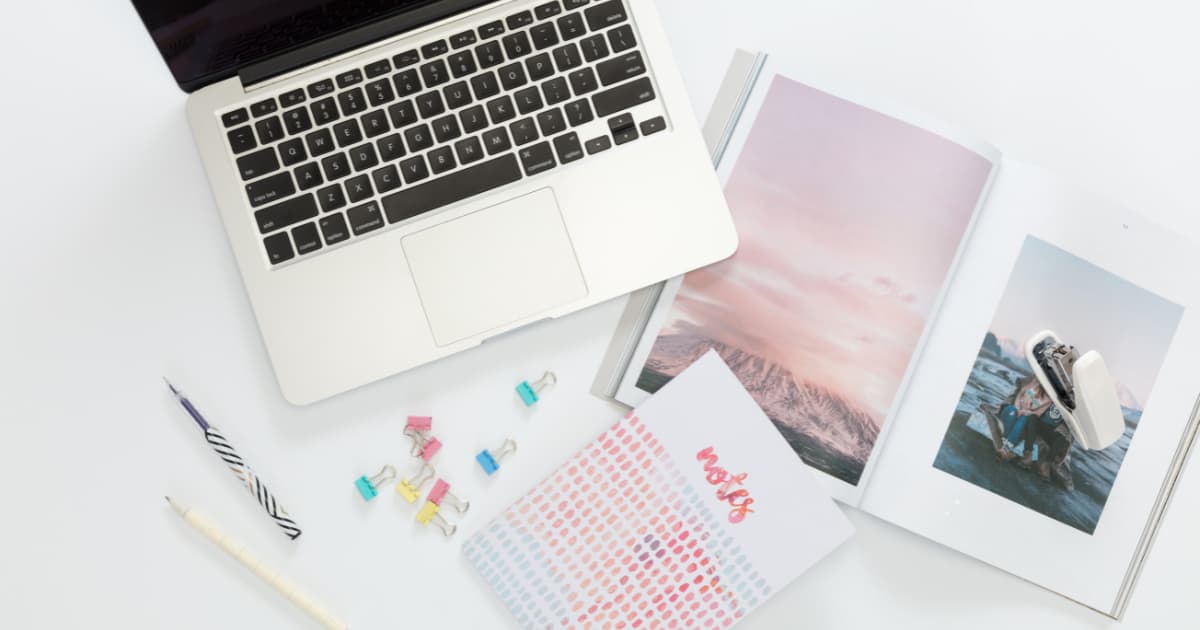



コメント